无法识别的usb设备 win11 Win11无法识别usb打印机如何解决
近日不少Win11系统用户反映在使用USB设备时出现了无法识别的问题,尤其是在连接USB打印机时更为常见,这种情况给用户的工作和生活带来了一定的困扰,因此急需找到解决方案。在Win11系统中,出现无法识别USB设备的情况可能是由驱动问题、接口故障等原因引起的。针对这一问题,我们可以通过一些简单的方法来解决,让USB设备能够正常连接并使用。接下来我们将介绍一些解决Win11无法识别USB打印机的方法,帮助用户快速解决这一困扰。
方法一:
1、桌面【 右键 】点击此电脑,在打开的菜单项中,选择【 管理 】。然后左侧点击【 设备管理器 】;
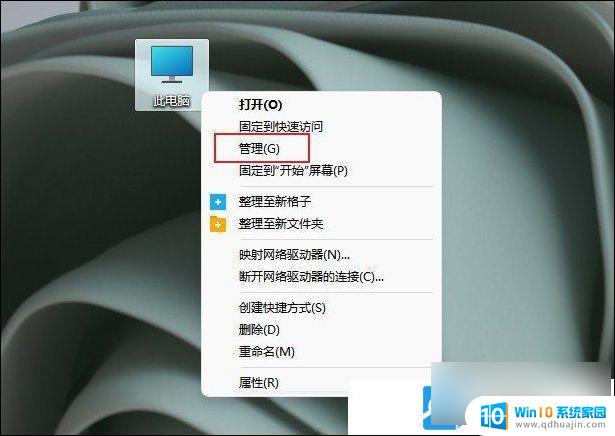
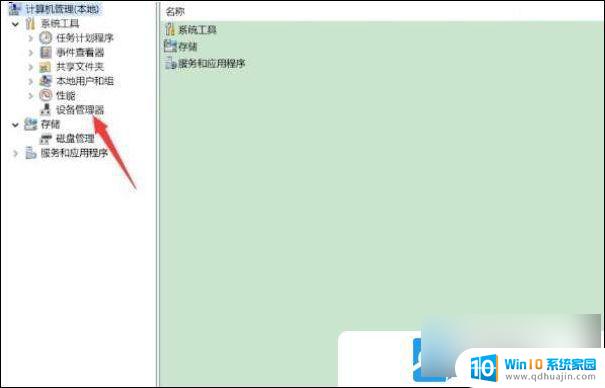
2、设备管理器窗口中,点击展开【 通用串行总线控制器 】;
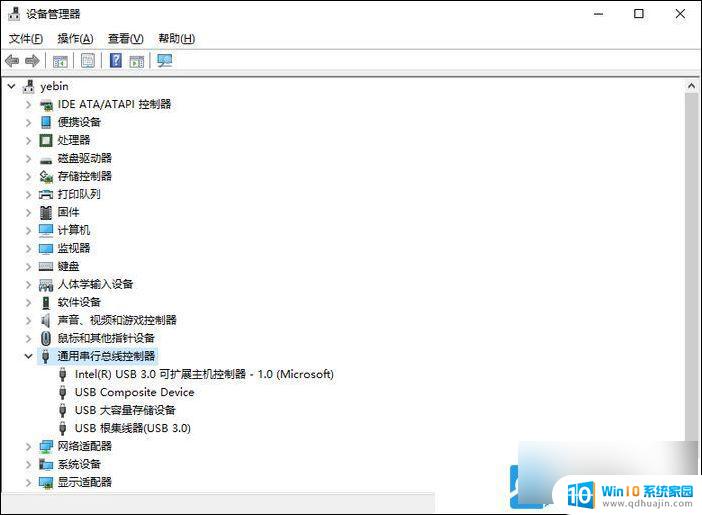
3、找到无法识别的USB设备,并【 右键 】点击它,在打开的菜单项中,选择【 禁用设备 】;
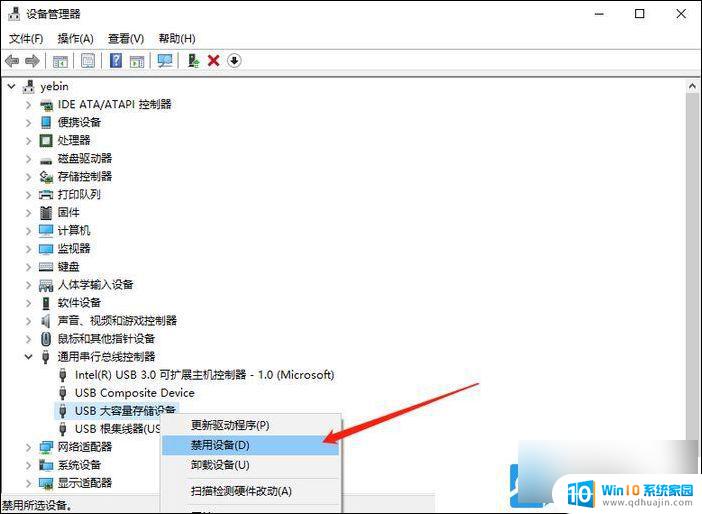
4、弹出提示框中,点击【 是 】,再【 右键 】点击该设备,在打开的菜单项中,选择【 启用设备 】,最后重新插入USB设备即可;
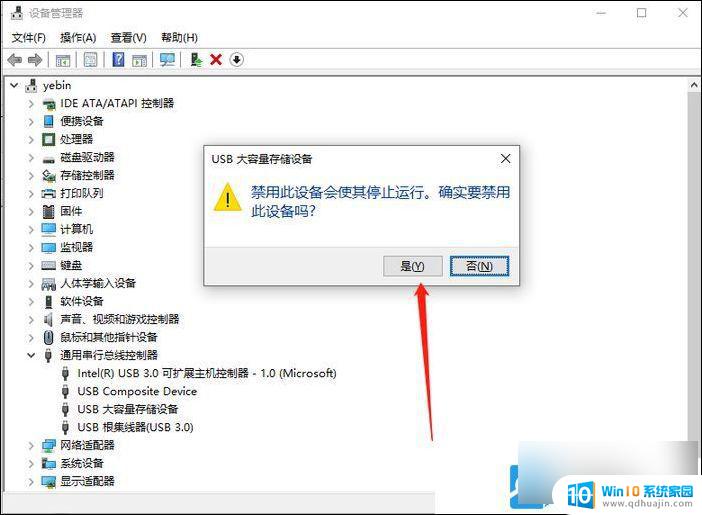
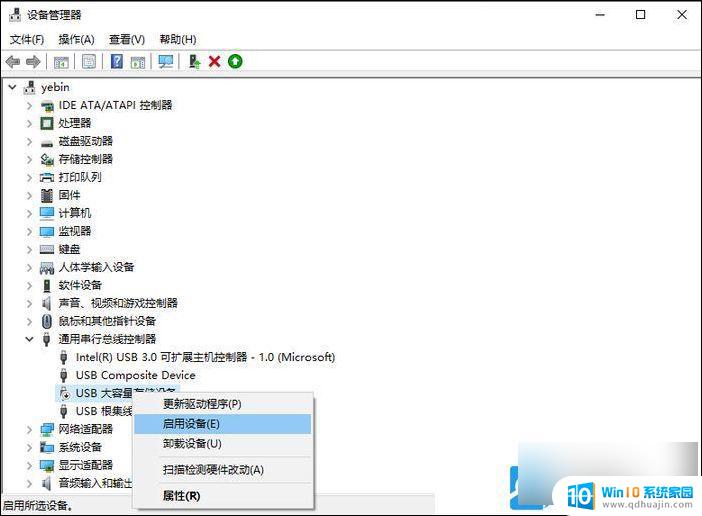
方法二:
1、桌面右键点击【 此电脑 】,在打开的菜单项中,选择【 管理 】;
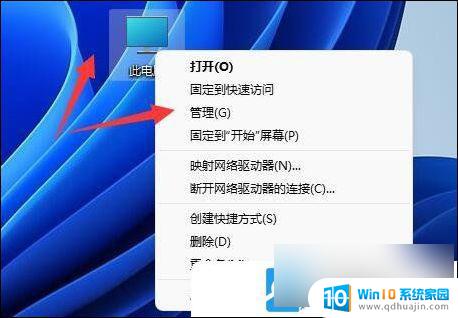
2、计算机管理窗口,左侧点击【 设备管理器 】;
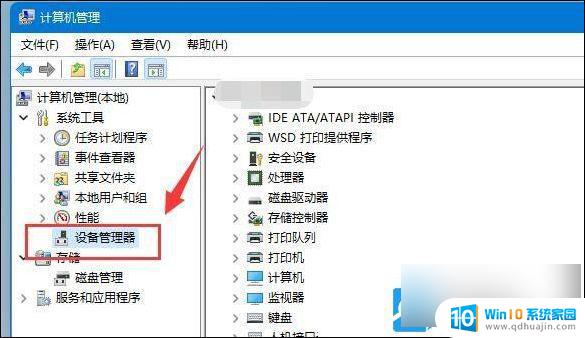
3、右侧找到并点击展开【 通用串行总线控制器 】,选择无法识别usb设备的【 USB接口 】,并点击【 右键 】,在打开的菜单项中,选择【 卸载设备 】;
注意:如果不确定是哪个接口的话,可以一个个试
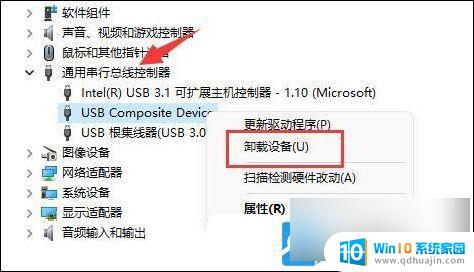
4、卸载设备窗口,点击【 卸载 】;
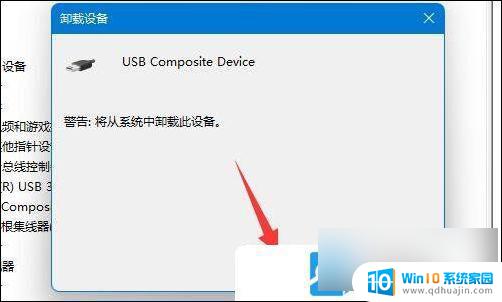
5、卸载完成后,需要重新插入USB设备。再 返回到设备管理器,找到并【 右键 】点击通用串行总线控制器,在打开的选项中,选择【 扫描检测硬件改动 】就可以了;
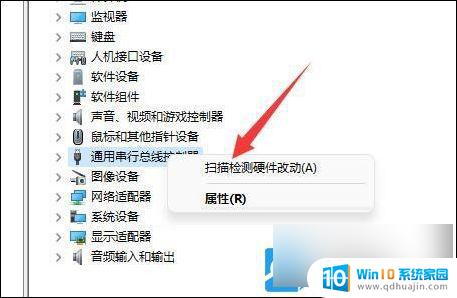
以上就是无法识别的usb设备 win11的全部内容,有遇到相同问题的用户可参考本文中介绍的步骤来进行修复,希望能够对大家有所帮助。
无法识别的usb设备 win11 Win11无法识别usb打印机如何解决相关教程
热门推荐
win11系统教程推荐
- 1 win11外接键盘后如何禁止原键盘 外接键盘后如何停用笔记本键盘
- 2 win11如何调整桌面文件能随意拖动 电脑桌面图标拖动功能
- 3 更新到win11怎么没声音 Win11更新后没有声音的解决方案
- 4 win11不能拖文件到地址栏 Win11 23H2拖拽文件到地址栏无效解决方法
- 5 win11游戏中输入法 win11玩游戏关闭输入法教程
- 6 win11怎么打开定位位置权限 Win11定位服务启用的方法
- 7 win11更新 打印机连不上 Win11打印机无法连接错误代码解决方法
- 8 win11如何设置外接摄像头 电脑摄像头怎么调用
- 9 win11如何修改计算机的型号名称 修改Win11设置中的电脑型号步骤
- 10 win11显示程序弹窗 Win11打开软件就弹窗怎么办
win11系统推荐
- 1 雨林木风ghost win11 64位专业破解版v2023.04
- 2 番茄花园ghost win11 64位官方纯净版v2023.04
- 3 技术员联盟windows11 64位旗舰免费版v2023.04
- 4 惠普笔记本win7 64位专业免激活版v2023.04
- 5 风林火山ghost win11 64位专业稳定版v2023.04
- 6 电脑公司win11 64位正式旗舰版v2023.04
- 7 系统之家ghost win11 64位简体中文版下载v2023.04
- 8 萝卜家园ghost win11 64位装机纯净版下载v2023.04
- 9 深度技术ghost win11 64位正式免激活版下载v2023.04
- 10 电脑公司Windows11 64位官方纯净版v2023.04